INSTALAR WINDOWS XP TABLET PC.
Pues si, estimado, principalmente le instalé el XP por varios motivos, menos recursos y limitaciones de Ram. Vá muy bien, aunque claro tiene sus inconvenientes si lo que buscas es tenerlo todo tal y como lo encuentras en en el Windows Vista,OLVIDEMONOS, de entrada pierdes el Sangrila Controls o las teclas de cambio rápido de resolución y acceso al Comman manager para activar desactivar Wifi y Bluetooth, las de la derecha justo encima del Touch panel.
(NOTA IMPORTANTE: Para poder descargarte algo de XDA debes estar primero registrado)
-Sistemas operativos. Windows XP Tablep PC
Hay unas muy buenas versiones completas "cocinadas" del tablet PC, una de ellas en Español y ambas preparadas para instalar completamente con todas las prestaciones Tablet PC, sin mas,
Windows XP Tablet PC lite SP3 http://vagos.wamba.com/showthread.php?p=4461489 y otra mas pesada que deberas pasar luego a castellano,
Windows XP SP3 Tablet PC 2005 Relax Edition [English Version] http://vagos.wamba.com/showthread.php?p=4236505 yo particularmente emplee la primera, sin mas complicaciones. Recuerda las 2 trae el logo OEM de quien las compiló, así como el nombre del PC y usuários propios, deberas Googlear para cambiarlos y dejarlos limpios en este aspecto, es facil, "Cambiar logo OEM", "Cambiar nombre PC", "Cambiar nombre propietario del PC".... yo instalé la Lite.
Ejemplo de logo OEM modificado
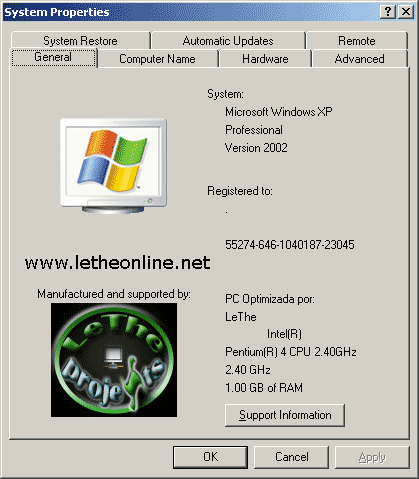
En
http://forum.xda-developers.com/showthread.php?t=436982 tienes todo lo necesário para comenzar a "tratar tu Windows XP Tablet PC, yo te aconsejo instales o uses únicamente los drives, no emplees el parche que postean de Tablet PC adjunto en el paquete Downloable está incompleto y tiene errores, principalmente en la consola de inserción de texto del tablet PC, te aparecerá en la barra de herramientas, pero no funciona, ademas ya tienes todo tu tablet funcional al haber instalado anteriormente cualquiera de los sistemas recomendados en el inicio de este post, je,je,je...por lo que omitimos este paso y no lo instalamos.

Una vez tengas todo limpio, logo OEM, nombre PC, usuários, etc... instalamos los drivers tal y como te indica en el documento adjunto y paso a paso, con sus respectivos reinicios, particularmente omití el Fingerprint, los de la huella, ya te digo por qué y el Ommnipass, no sirve para nada.
Tras esto, tenemos 3 principales incidencias, la resolución de la pantalla, los accesos para activar-desactivar Wifi y Bluetooth y la capacidad de la SD.
La resolución de la pantalla, al cambiarla a 1024x768 tenemos el escritorio en Scroll es decir no hay manera de centrarlo, como lo solucionan "ellos" con "remedios", aunque no sirven, no refrescan correctamente la pantalla ademas de no visualizar correctamente los pixeles de los nombres de los iconos del escritorio.
Yo lo dejo por defecto 800x480, hay programas que no soportan esta resolución y sus casillas de "Aceptar" "Cancelar" "Aplicar", quedan ocultas en la parte inferior, pues bien para eso empleamos el remedio, UMPCScrollBarXP
 http://www.todoumpc.com/forum/forum_...?TID=1817&PN=1
http://www.todoumpc.com/forum/forum_...?TID=1817&PN=1
Es una pequeña barra lateral que solo aparece cuando se necesita, de resto permanece oculta, en segundo plano, aconsejo cargarla en el "Inicio" o añadirla en el Autoarranque con cualquier software especifico, TuneUp, Ashampoo WinOptimizer, etc....para tenerla siempre activa en segundo plano.
Al intentar poner la resolución en 800x480 veras que al igual no puedes ya que el sistema te la cambió automáticamente y ya no baja de 800x600 ademas de no eliminar el molesto scroll, facil emplea el SwapResolution, lo dejas en Archivos de programas, igual que UMPCScrollBar, aunque este no hará falta cargarlo al inicio, solo lo emplearemos una vez, lo ejecutas, desde su icono de acceso rápido en la barra de tareas , clip derecho, cambias la resolución a 800x480 y completo.
http://forum.xda-developers.com/showthread.php?t=438768
Tunnig:
-Girar la pantalla:
Irotate
http://www.softpedia.com/get/Tweak/V.../iRotate.shtml
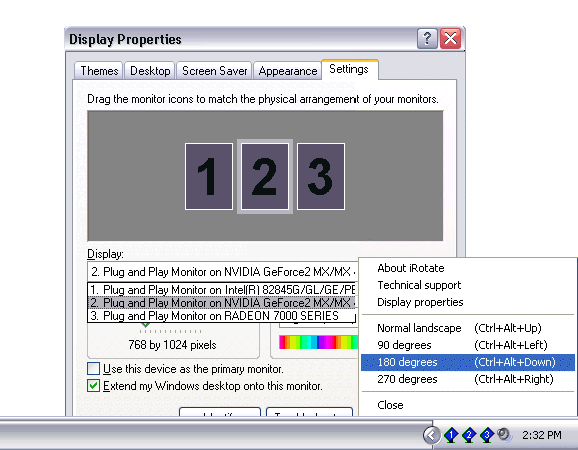
Podras girar la pantalla y empleando el STILUS trabajar al mas puro estilo TabletPc
El menú de inicio se nos sale por la derecha tras instalar muchos programas y no hay manera de verlo completo, solución Vista Start Menu, tranqui, es multilenguaje y con versión Pro.
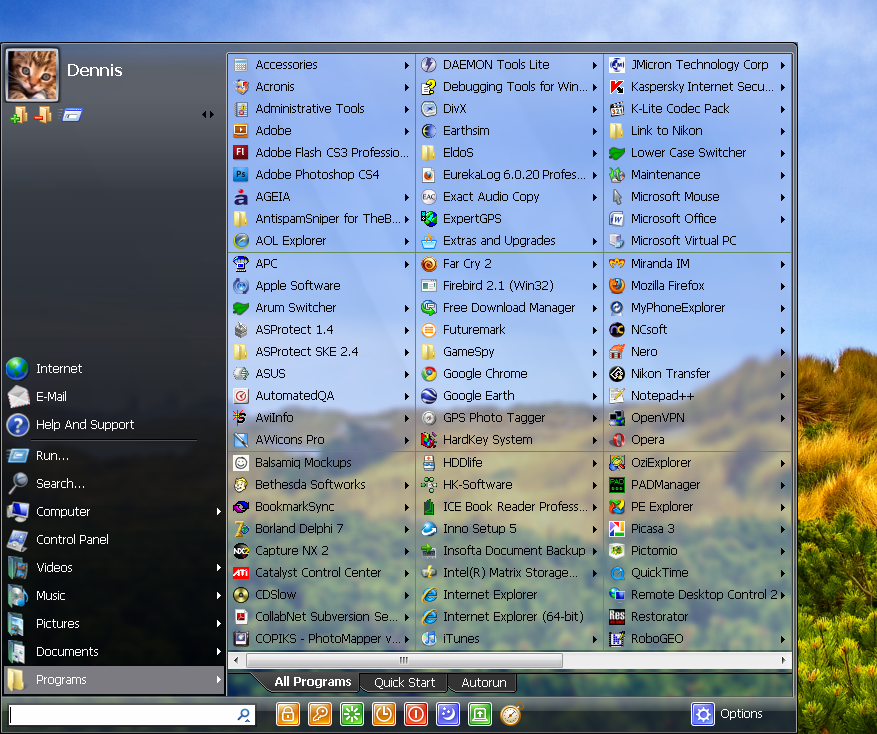
Tendras una barra para desplazar los elementos así como "Otro estilo mas funcional en el menú de inicio"
Demasiados programas y no caben sus iconos, solución, CubeDestopk

Tiene algunos errores como alineción a la cuadricula y algunos mas que no recuerdo, pero son 6 escritorios y vá muy bien podras repartir entre estos escritorios tus accesos directos, leete su forum en castellano desde su pagina web, para ver los errores y si te compensa, hay otros escritorios multiples, es cuestion de gustos y funcionalidades.
-Sincronismo con el Windows Mobile.
Deberas emplear el activeSync de toda la vida el 4.5 para conectar con el WMO.
-Solo podras emplear SD de menos de 2 GB , con las de mas GB, tendras pantallazos azules.
-Bletooth y Wifi:
Je,je,je,je, ahí nos vemos, instalaremos el cygwin tal y como nos indica el manual, deberas activar en las casilas que veras durante la instalación sobre la opción "Devel" el ioperm, OJO todo esto no como administrador, previamente ya tendras creado un usuário al menos en Windows, finalizas,inicias el cygwin.bat alojado en c:\cygwin, escribes "ioperm -i, salimos con "exit", copiamos el archivo hset2.exe que veras adjunto, a la carpeta bin de cygwin alojada igualmente en c:\cygwin\bin y completo, ahora solo deberas ejecutar los correspondientes .bat ON de wifi y bluethoo.
Ha!!! pero he reiniciado y no funcinan???, facil, para que funcionen deberas.
1. iniciar una secuencia de comandos al apagar con el apagado del wifi y del bluetooth y otros procedimientos al arranque, para iniciarlos
2. Ejecutas gpedit.msc_"Configuración de equipo"_"Configuración de Windows", a la derecha_ "Archivos de comandos (inicio/apagado)_Apagar. Agregas los 2 .bat de off correspondientes al wifi y al Bluethooth y completo.
3. para ejecutarlos al inicio, hay varias formas, Googleando encontraras la mas adecuada a tu gusto, yo no me compliqué, instalé el wifi como servicio con NTServiceInstaller, hay otras aplicaciones para instalar servicios a partir de .exe, .bat, etc...igualmente, al gusto
http://www.nodejodeaprender.com/2008...indows-de.html seguidamente añadí al inicio el .bat ON de arranque del bluethooth, pero Eah!!! cada vez que iniamos Windows pantallazo DOS de la activación del .bat del bluetooth, solución compilar un ejecutable con el .bat y que sea este el que arranque en el inicio del sistema,...... tranqui aqui te los subí, je,je,je,
http://rapidshare.com/files/172410274/Comand.rar.html
Copia la carpeta tal cual a c:\, dentro tienes los .bat y los .exe, para jugar con ellos lo que quieras. (Tras varias pruebas y errores de inicio de estos servicios, determiné que ambos se inician correctamente pero desde distintas hubicaciones, es decir, uno como servicio y el otro en el inicio, como todo es cuestión de ir realizando pruebas e ir descubriendo cosillas, para luego compartirlas, je,je,je,...
Mas tuning:
Lo del bluetooth, descubrí una muy buena aplicación compatible aunque trial, es multilenguaje,
Toshiba PC Bluetooth Stack.
 http://forum.xda-developers.com/showthread.php?t=457245
http://forum.xda-developers.com/showthread.php?t=457245 si sabes leer entre lineas,
"gsmforum", podras dejarla full, con la solucion aportada de la activación del Bluetooth mediante un .bat todo lo referente al bluetooth queda mermado puesto que únicamente actica-desactiva la Radio Bluetooth sin mas añadidos, valga decir que hay que quitarse el sombrero ante quien creo los .bat, con esta aplicación volveras a acceder a los servicios, puertos, red, etc...
-Tecla Mayusculas:
Al contrario de muchos PC la Shift no trae aplicación, PopUp, led, etc...que nos indique el estado de las Mayusculas, para ello:
Clever Keyboard Indicator, es una maravilla, aunque de pago.
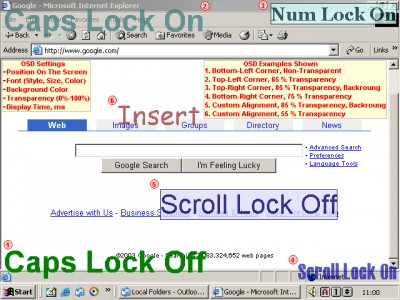
Su Web:
http://www.clevercomponents.com/prod...ind/winind.asp
En fin quedan mas cosillas, pero al tiempo, si aun tienes ganas, tiempo y paciencia al lío....
Lo de la huella!!!je,je,je, se me olvidaba, le instalé el de Asus, es multilenguaje.

Está mucho mas completo y si, es compatible ya que el comparten mismo hardware, aunque te añade su logo en el inicio de sesión conjuntamente con la consola del fingerprint o huella.
Instalé la versión 2.1.0.880.20
http://support.asus.com/download/dow...Language=es-es
Igualmente se me olvidaba, al tener tan poco espacio en la barra de tareas para los "minimizados", es dificil el poder acceder a uno en concreto y se apilan en una minuscula ventana de la barra.
para ello empleo WinFlip un Aero de vista para Windows XP
http://www.scenebeta.com/tutorial/wi...ara-windows-xp

Saludos cordiales.